許多小夥伴在使用電腦的過程中,難免會遇到電腦運作速度降低導致卡頓等現象,這十分影響我們的體驗。別急,一起往下看看小編如何教你win10運行速度提高90%怎麼操作。
1、首先,右鍵此電腦,點選屬性。
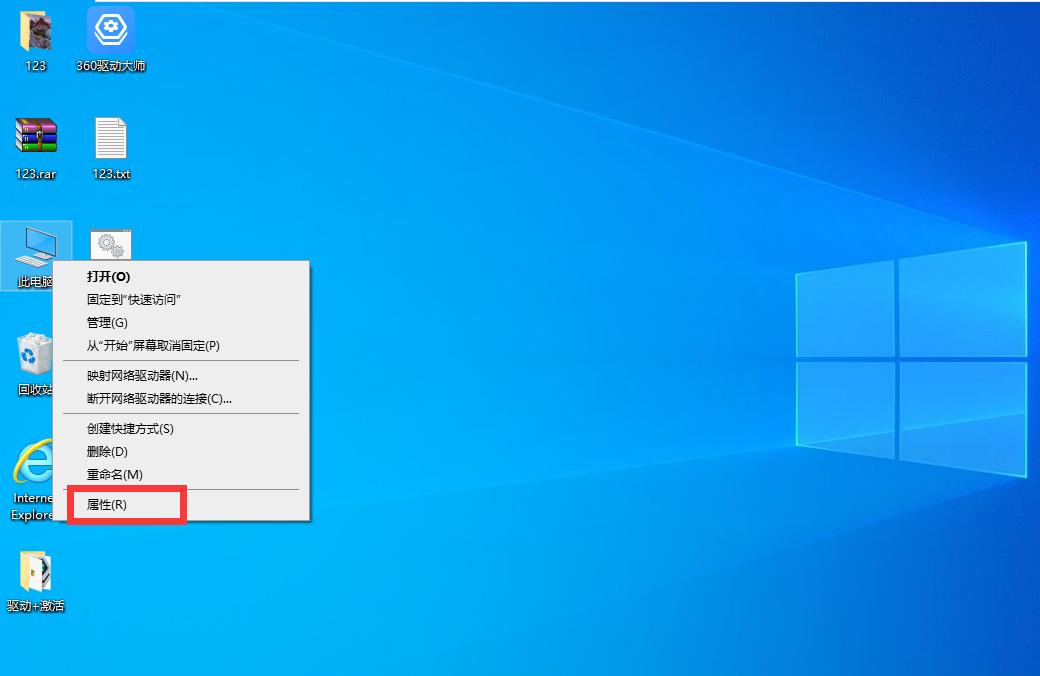
2、在彈出的新中,在左側清單中點選進階系統設定。
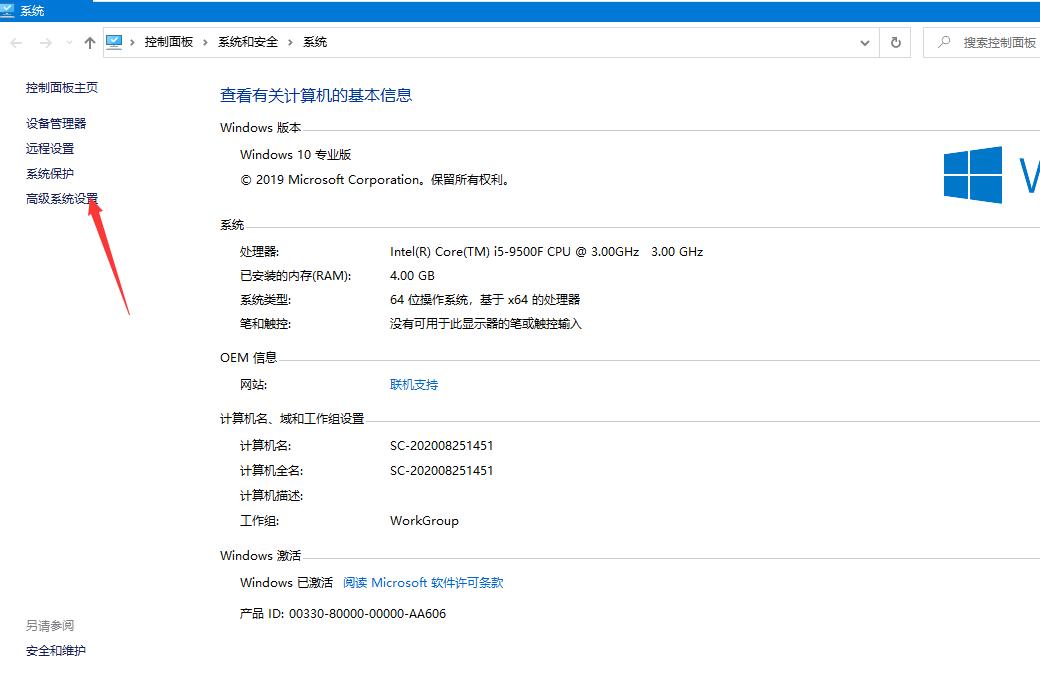
3、在彈出的視窗中,點選進階選項,點選效能選項下方的設定選項。
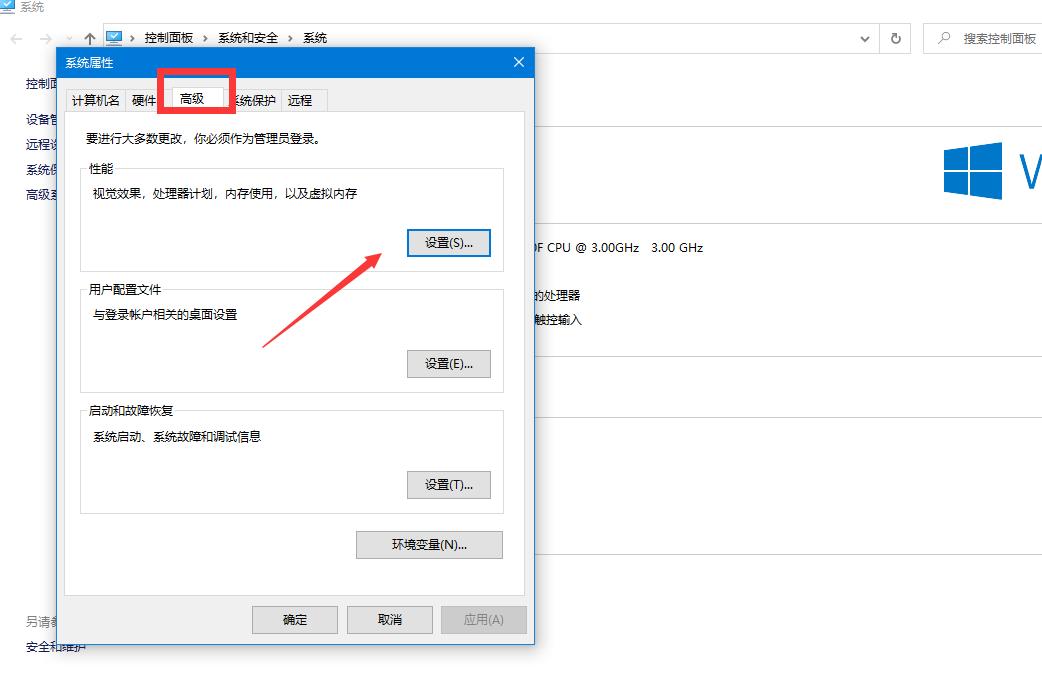
4、在虛擬記憶體點選更改選項。
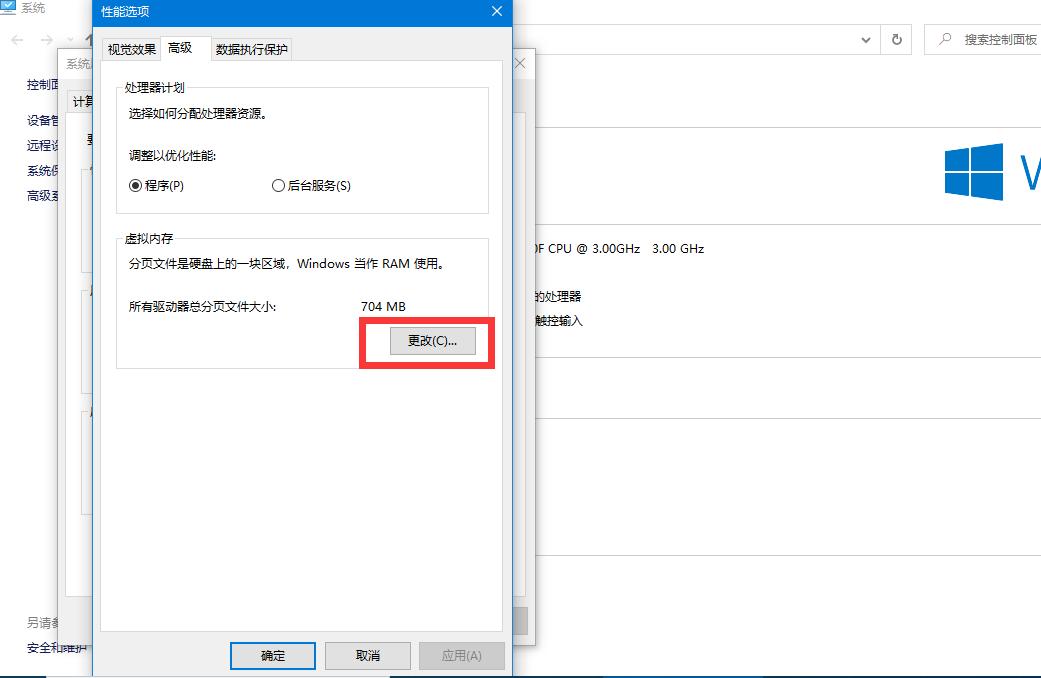
5、在彈出的視窗中,取消勾選自動管理所有磁碟機的分頁檔案大小。
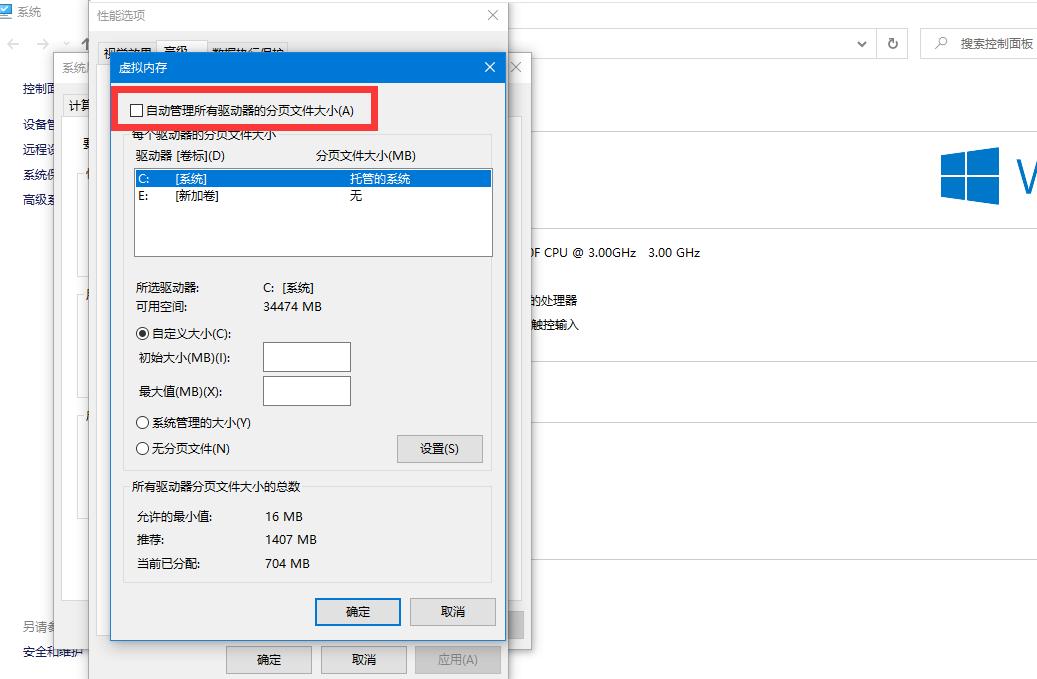
6、點選自訂大小,輸入所需的初始大小和最大值,點選確定即可。
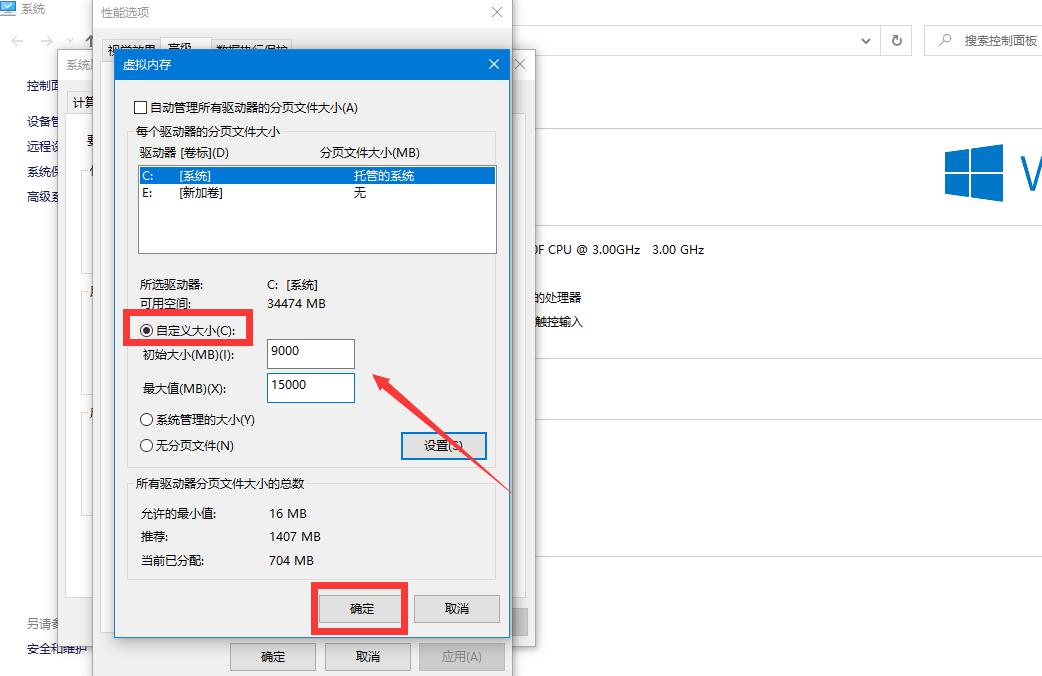
以上就是小編今天分享的教你win10運行速度提高90%怎麼操作的具體教程,如果你也遇到這方面的問題,希望小編的這個回答能夠幫助到你。
以上是win10運轉速度提高90%怎麼操作的詳細內容。更多資訊請關注PHP中文網其他相關文章!




